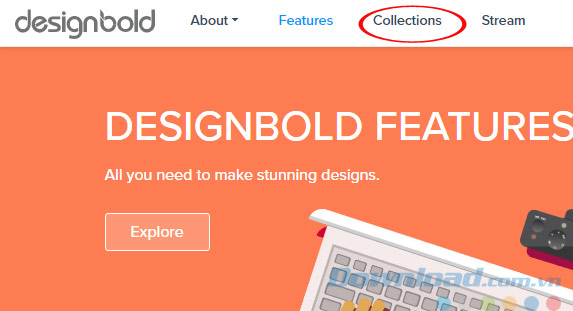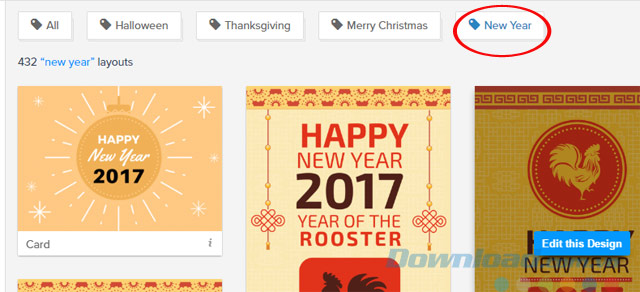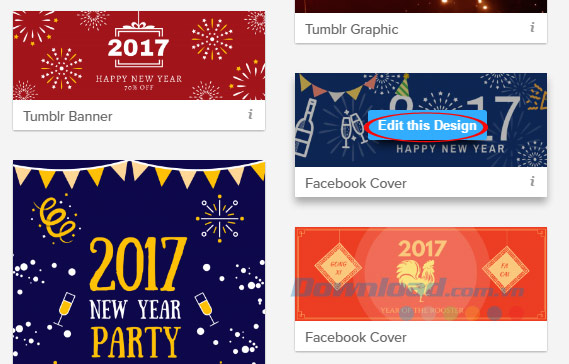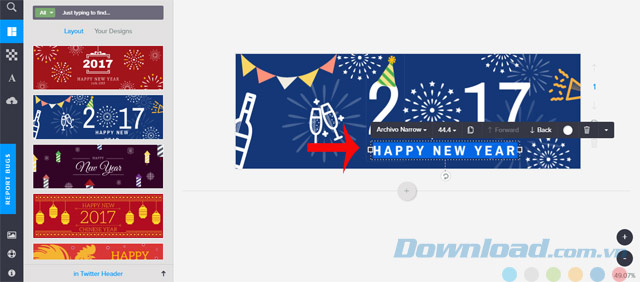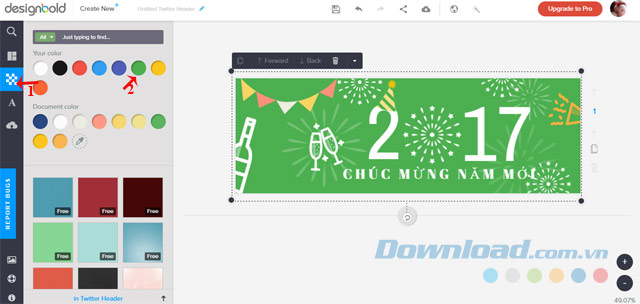Cách thiết kế ảnh bìa Facebook cho năm mới 2020
Sử dụng DesignBold tạo ảnh bìa Facebook chúc mừng năm mới
Vậy là một năm nữa sắp trôi qua, với biết bao kỷ niệm vui buồn bên bạn bè và những người thân yêu. Bạn có muốn tự tay thiết kế ảnh bìa Facebo
thật độc đáo, chào đón năm mới nhiều tài lộc và may mắn không?
DesignBold sẽ giúp bạn thực hiện điều đó một cách dễ dàng. Với rất nhiều mẫu có sẵn, kích thước chuẩn cho những mạng xã hội lớn như
" href="#" target="_blank" rel="noopener">
Facebo
,
Twitter,
Pinterest, Tumblr hay
LinkedIn. Bạn chỉ cần chọn mẫu, chỉnh sửa đôi chút theo sở thích của mình là có thể sở hữu những mẫu ảnh bìa, ảnh đại diện cực kỳ ấn tượng. Mời các bạn cùng tham khảo bài viết dưới đây để biết cách tạo ảnh bìa Facebo
bằng dịch vụ này:
Cách tạo ảnh bìa Facebo
bằng DesignBold
Bước 1: Truy cập vào dịch vụ DesignBold theo link tải phía trên, rồi nhấn vào thẻ Collections.

Bước 2: DesignBold cung cấp rất nhiều mẫu cho bạn lựa chọn theo chủ đề:
- Halloween: Chủ đề Lễ hội Halloween.
- Thanksgiving: Chủ đề lễ tạ ơn.
- Merry Christmas: Chủ đề Giáng sinh.
- New Year: Chủ đề chúc mừng năm mới.
Muốn tạo ảnh bìa Facebo
chúc mừng năm mới thì bạn nhấn vào
New Year.

Bước 3: Tại đây, có rất nhiều mẫu chúc mừng năm mới đẹp cho bạn lựa chọn, ngay bên dưới mỗi mẫu sẽ ghi rõ dành để tạo ảnh bìa, banner, ảnh đại diện cho dịch vụ nào:
- Facebo
Cover: Tạo ảnh bìa Facebo
. - Tumblr Banner: Tạo Banner cho dịch vụ Tumblr.
- Twitter Header: Tạo ảnh tiêu đề cho Twitter.
- Postcard: Tạo bưu thiếp.
- ....
Muốn chọn mẫu chúc mừng năm mới nào chỉ cần di chuột vào đó, rồi nhấn Edit this Design để chỉnh sửa theo ý mình.

Bước 4: Thẻ Layout sẽ cho bạn xem trước những mẫu này hiển thị trên Facebo
như nào, chuyển sang thẻ
Your Designs để chỉnh sửa.
![Thiết kế ảnh bìa Facebo<div class=]()
" src="https://o.rada.vn/data/image/holder.png" alt="Thiết kế ảnh bìa Facebo
" width="640" height="305" class="lazy" data-src="https://o.rada.vn/data/image/2016/12/23/DesignBold-thiet-ke.jpg">
Bước 5: Bạn có thể chỉnh sửa font chữ, màu chữ, cỡ chữ theo sở thích của mình.

Bước 6: Khi chuyển sang thẻ Background, bạn có thể lựa chọn màu sắc cho ảnh bìa của mình theo những mẫu màu mà dịch vụ cung cấp sẵn.

Bước 7: Khi chỉnh sửa xong, nhấn vào biểu tượng Save ở phía trên cùng để lưu lại những thay đổi. Còn muốn chia sẻ cho bạn bè thì nhấn vào biểu tượng Chia sẻ, rồi lựa chọn hình thức chia sẻ thông qua Facebo
, Twitter, Pinterest hay LinkedIn. Ngoài ra, bạn có thể nhấn vào nút Copy để sao chép liên kết gửi cho bạn bè của mình.
![Chia sẻ ảnh bìa Facebo<div class=]()
" width="640" height="461" class="lazy" data-src="https://o.rada.vn/data/image/2016/12/23/DesignBold-chia-se.jpg">
ở góc trên cùng. Khi cửa sổ
, lựa chọn định dạng file, chất lượng ảnh. Nếu muốn lưu về máy thì nhấn vào
.